1.创建tomcat安装路径
mkdir /usr/local/tomcat
2.wget直接下载tomcat8
注意,需要已经安装了wget命令
wget http://mirrors.estointernet.in/apache/tomcat/tomcat-8/v8.5.54/bin/apache-tomcat-8.5.54.tar.gz

第二个红框是正确的
第一个红框代表资源包不存在,可以自己去这个网址找资源包,然后改下url再执行一遍命令就可以了:http://mirrors.estointernet.in/apache/tomcat/
3.去官网下载压缩包,传到服务器上
https://tomcat.apache.org/download-80.cgi
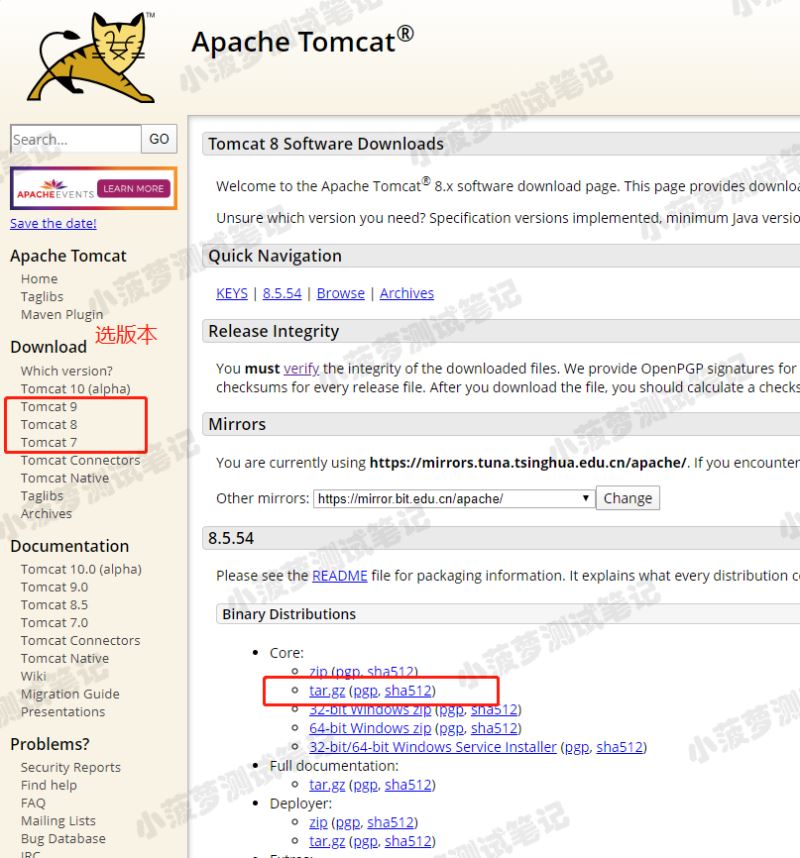
4.解压tomcat
tar -zxvf apache-tomcat-8.5.54.tar.gz

5.启动tomcat
先重命名下tomcat目录
这样好找一点
mv apache-tomcat-8.5.54 tomcat8
进入tomcat的bin目录
cd /root/tomcat8/bin
启动tomcat
./startup.sh
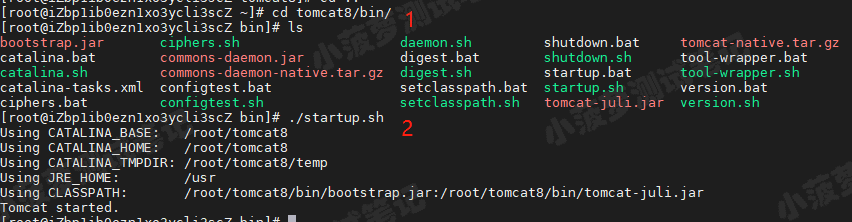
6.查看tomcat是否启动成功
查看tomcat进程是否存在
ps -ef | grep tomcat
查看8080端口是否已被占用
netstat -ant | grep 8080
访问 IP:8080,如果出现以下界面就证明成功啦
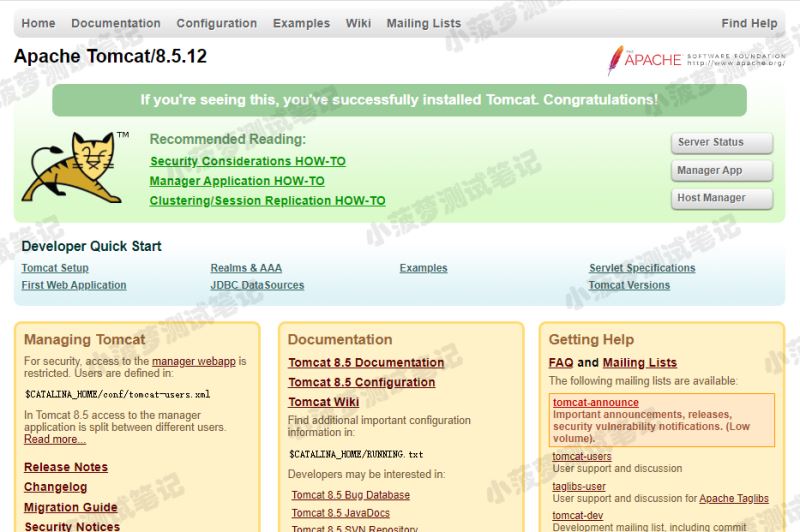
7.访问失败的原因
通过ps和netstat查看进程和端口都有,但是访问ip:8080失败,那可能是防火墙的问题
如何开放端口和防火墙就看看这篇博客吧:https:
8.修改tomcat端口
8080是默认端口,大家都知道,如果想提升安全性,可以自定义端口
进入conf目录
ps -ef | grep tomcat
编辑server.xml文件
vim server.xml
找到配置端口的地方
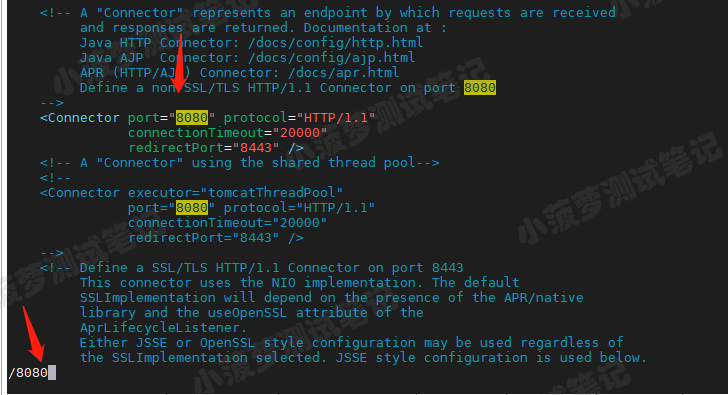
最后,重启tomcat
进入bin目录,先关闭tomcat
./shutdown.sh
再启动tomcat
./startup.sh
然后就大功告成啦!